win10虚拟内存怎么设置最好 win10虚拟内存设置多少合适
更新时间:2023-10-10 13:50:29作者:xinxin
在win10系统中默认设置,自动分配的虚拟内存通常比较少,虽然能够保证电脑程序的流畅运行,但是一些用户也会依据需求来对win10电脑默认的虚拟内存进行重新分配,所以建议自行设置虚拟内存,可是win10虚拟内存怎么设置最好呢?这里小编就给大家带来win10虚拟内存设置多少合适,一起来看看吧。
推荐下载:win10雨林木风系统
具体方法:
对于Win10系统,其虚拟内存设置最好为物理内存大小的1.5-2倍。如果内存较小,也可以将其设置为内存大小的2-4倍,但过大的设定则没有必要。
1.从“此电脑”图标上右键,选择“属性”选项。
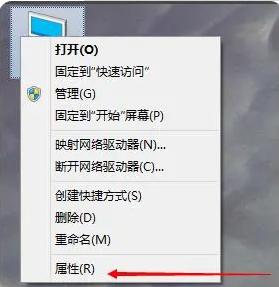
2.在弹出的菜单中选择“打开高级系统设置”。
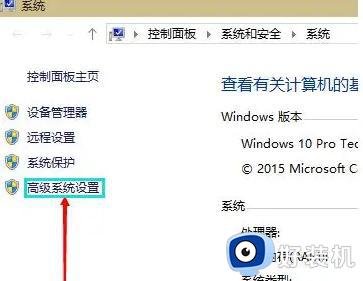
3.在弹出的窗口中单击“高级”选项卡,并在右下方单击“设置”按钮。
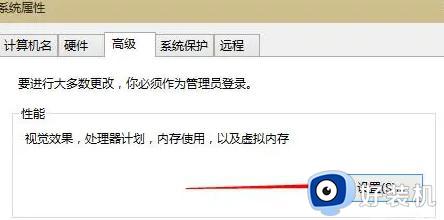
4.系统将弹出“性能选项”窗口。单击顶部的“高级”选项卡,然后单击“更改”。
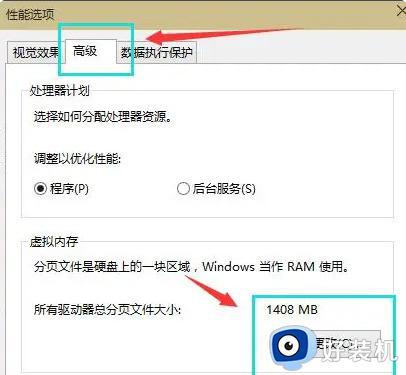
5.取消“自动管理所有驱动器的页面文件大小”选项,然后选择“自定义大小”选项。选择计算机系统的C盘作为页面文件的存储位置。
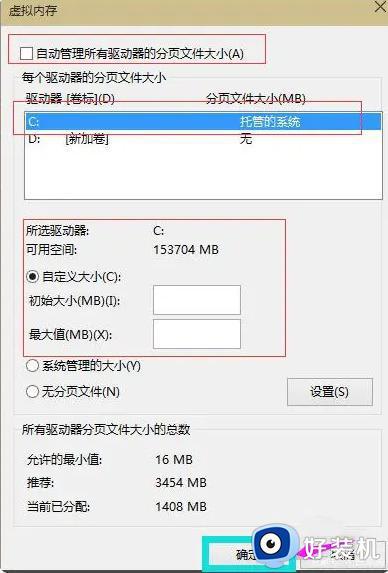
6.通常情况下,可以使用把内存大小设置为默认值。但如果计算机内存不足,建议适当增大页面文件大小,但不要超过实际内存大小的2倍。设置完成后,单击“确定”按钮并重新启动计算机,以应用更改。
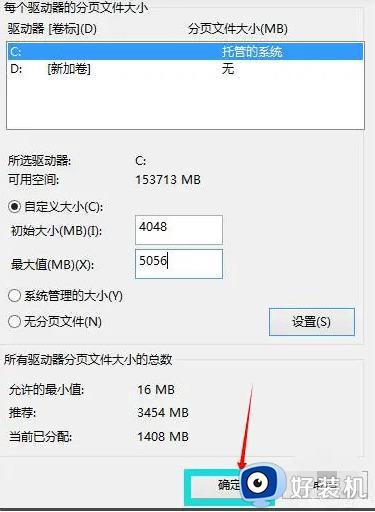
上述就是小编给大家讲解的win10虚拟内存设置多少合适的全部内容了,有遇到过相同问题的用户就可以根据小编的步骤进行操作了,希望能够对大家有所帮助。
win10虚拟内存怎么设置最好 win10虚拟内存设置多少合适相关教程
- win10 16g内存最佳虚拟内存多少合适 win10 16g内存设置多大虚拟内存最好
- win10设置虚拟内存大小多少合适 win10系统怎么设置虚拟内存大小
- win10虚拟内存设置多少合适 win10怎么虚拟内存设置多少
- 虚拟内存win10设置多大 虚拟内存设置多少最好win10
- win10虚拟内存怎么设置最好 win10如何设置虚拟内存最好
- 怎样设置虚拟内存win10 win10如何设置虚拟内存最好
- win10 怎样删虚拟内存 win10系统如何删除虚拟内存
- win10关闭虚拟内存有坏处吗 win10关闭虚拟内存有什么好处
- win10关闭虚拟内存怎么设置 win10电脑虚拟内存的禁用方法
- 虚拟内存电脑win10设置方法 电脑虚拟内存如何设置win10
- win10拼音打字没有预选框怎么办 win10微软拼音打字没有选字框修复方法
- win10你的电脑不能投影到其他屏幕怎么回事 win10电脑提示你的电脑不能投影到其他屏幕如何处理
- win10任务栏没反应怎么办 win10任务栏无响应如何修复
- win10频繁断网重启才能连上怎么回事?win10老是断网需重启如何解决
- win10批量卸载字体的步骤 win10如何批量卸载字体
- win10配置在哪里看 win10配置怎么看
win10教程推荐
- 1 win10亮度调节失效怎么办 win10亮度调节没有反应处理方法
- 2 win10屏幕分辨率被锁定了怎么解除 win10电脑屏幕分辨率被锁定解决方法
- 3 win10怎么看电脑配置和型号 电脑windows10在哪里看配置
- 4 win10内存16g可用8g怎么办 win10内存16g显示只有8g可用完美解决方法
- 5 win10的ipv4怎么设置地址 win10如何设置ipv4地址
- 6 苹果电脑双系统win10启动不了怎么办 苹果双系统进不去win10系统处理方法
- 7 win10更换系统盘如何设置 win10电脑怎么更换系统盘
- 8 win10输入法没了语言栏也消失了怎么回事 win10输入法语言栏不见了如何解决
- 9 win10资源管理器卡死无响应怎么办 win10资源管理器未响应死机处理方法
- 10 win10没有自带游戏怎么办 win10系统自带游戏隐藏了的解决办法
